
În timp ce Windows 8 a venit cu unele SkyDriveintegrarea, a fost cel mai puțin trist - mai ales având în vedere modul în care stocarea în cloud devine din ce în ce mai mult o normă decât o noutate în această lume conectată. Cu Windows 8.1, Microsoft a abordat aceste deficiențe destul de bine, integrând SkyDrive în sistemul de operare într-o manieră perfectă. Nu numai că puteți accesa, sincroniza și salva datele cu ușurință în contul dvs. SkyDrive, dar puteți, de asemenea, să sincronizați mai multe setări pentru computer și rularea camerei dvs. și chiar puteți seta SkyDrive ca locație implicită pentru salvarea documentelor! Pentru a finaliza, atât Windows 8 cât și RT obțin acum integrarea nativă a Explorer Explorer cu SkyDrive în modul Desktop, fără a fi necesară instalarea separată a aplicației SkyDrive pentru Desktop.
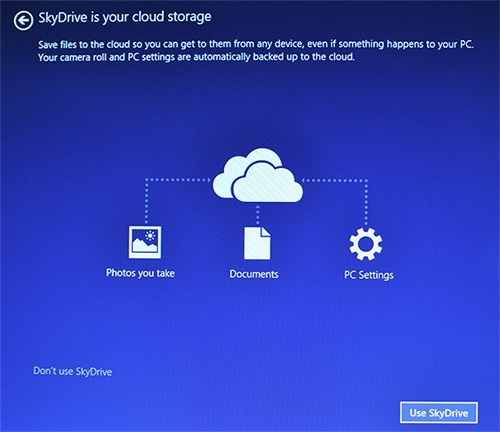
Integrarea Deep SkyDrive este o parte a Windows 8.1, dar asta nu înseamnă că nu veți obține niciun control asupra măsurii în care doriți să utilizați serviciul. Dimpotrivă, vi se solicită acest lucru în procesul de configurare inițial în sine, așa cum se arată în fotografia de mai sus. Dacă alegeți să mergeți mai departe cu utilizarea SkyDrive la maxim, aceasta va fi utilizată pentru a păstra majoritatea setărilor PC-ului, precum și toate imaginile din rola dvs. de cameră sincronizate cu norul și disponibile pe toate dispozitivele. Aceasta va seta, de asemenea, SkyDrive ca locație implicită pentru salvarea oricăror fișiere.
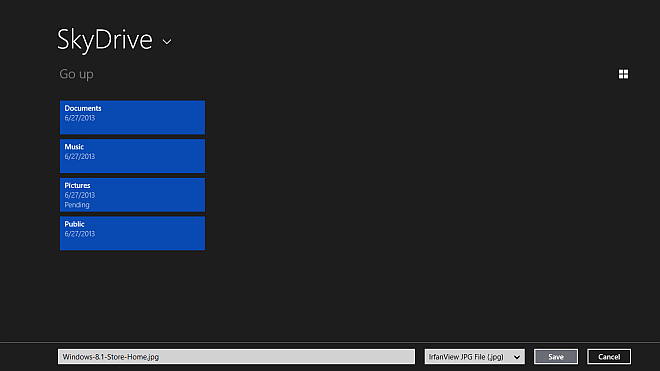
Începând cu interfața SkyDriveAplicația UI modernă, acum acceptă toate acțiunile din bara de aplicații care sunt disponibile pentru fișierele dvs. locale, spre deosebire de setul de acțiuni destul de limitat care era disponibil în Windows 8. Nu mai există acțiune „Actualizare”, deoarece toate fișierele cloud acum sunt afișate automat, fără a fi nevoie de actualizare, indiferent dacă sunt online sau offline sincronizate.
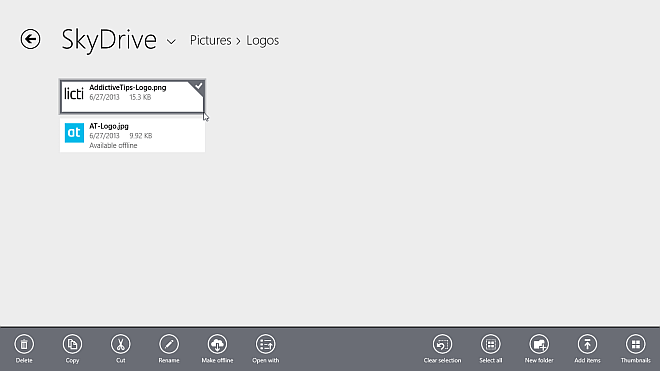
Vorbind despre acces offline, orice fișier SkyDrive sauDisponibilitatea folderului poate fi setată doar online sau offline folosind comutarea disponibilă în bara de aplicații și tot ce este setat pentru acces offline este păstrat în sincronizare în timp real în timp ce este conectat la internet. Chiar și în cazul accesului doar online, deschiderea unuia dintre ei se simte în mod direct ca și când lucrați cu fișiere offline în timp ce sunteți conectat la internet; le face disponibile offline și orice modificări pot fi aduse la fel ca la un fișier local. Puteți deschide imaginile salvate pe SkyDrive și le puteți edita direct folosind noile funcții Photo Editor, la fel ca imaginile locale. Inutil să spun, le puteți întoarce întotdeauna pe online, numai după orice modificări, pentru a economisi spațiu pe dispozitivul dvs., care poate fi util în special pe tabletele Windows RT care, de obicei, nu vin cu mult spațiu de stocare disponibil.
Așa cum am menționat mai sus, Windows 8.1 aduce integrare completă SkyDrive nativă în modul Desktop, serviciul obținând propriul nod de nivel superior, extensibil în bara laterală. Totul arată, simte și funcționează la fel ca înainte, cu excepția faptului că acum, fișierele și folderele nu se sincronizează implicit și trebuie să alegeți selectiv care sunt fișierele sau folderele de păstrat în sincronizare. Puteți face acest lucru făcând clic dreapta pe element și alegând „Puneți la dispoziție offline” din meniul contextual. Cu toate că chiar și elementele numai online sunt încă vizibile și deschiderea oricăror fișiere doar online le face disponibile offline automat pentru a le deschide.
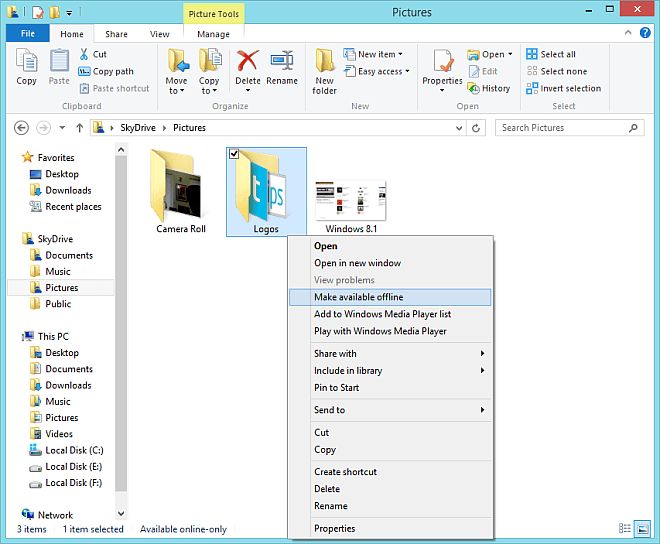
După cum am menționat anterior, obțineți un control completîn măsura în care doriți ca SkyDrive să fie utilizat automat. Puteți accesa aceste setări din secțiunea SkyDrive din aplicația Setări PC. Aceste setări sunt împărțite în trei secțiuni. Secțiunea Spațiu de stocare vă arată starea spațiului dvs. total, disponibil și folosit SkyDrive, cu opțiunea de a cumpăra mai mult spațiu de stocare dacă aveți nevoie.
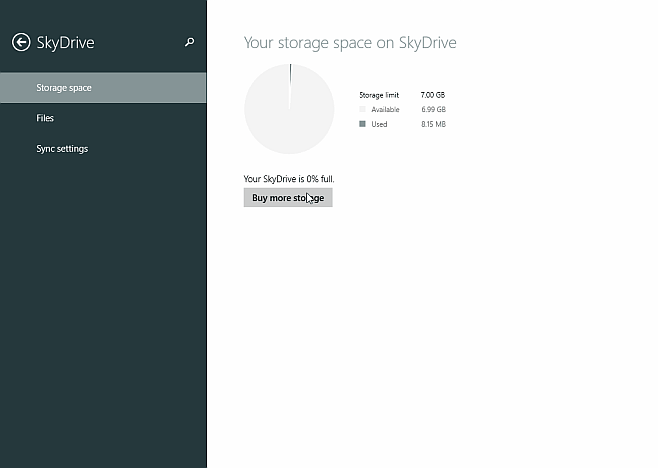
Apoi există secțiunea Fișiere, unde putețispecificați modul în care fișierele sunt salvate de pe computer pe SkyDrive. Aici, puteți activa sau dezactiva documentele de salvare în SkyDrive în mod implicit, precum și sincronizarea fotografiilor și videoclipurilor din folderul dvs. Rullu camera. Trebuie să specificați calitatea pentru încărcarea fotografiilor cu rolul camerei între cele bune și cele mai bune, dar nu uitați că această din urmă opțiune va ocupa mai mult spațiu pe SkyDrive în cazul multor fotografii de înaltă rezoluție. Puteți alege, de asemenea, să încărcați sau să descărcați fișiere pe o conexiune de internet contorizată separat pentru modurile normale și roaming.
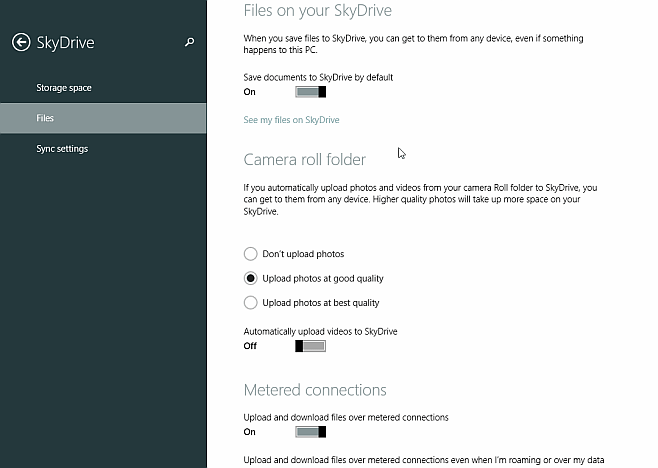
În sfârșit, secțiunea Sincronizare vă permite să comutațisincronizarea setărilor pentru PC cu SkyDrive și dacă setările care nu sunt sincronizate pe dispozitive ar trebui să fie cel puțin salvate la SkyDrive sau nu. În plus, puteți alege, de asemenea, ce setări trebuie sincronizate, incluzând ecranul Start, setările de personalizare a aspectului și desktopului, setările și datele aplicației instalate, setările și datele browserului Internet (Internet Explorer) și datele (filele deschise, favorite, paginile de pornire și istoricul), parolele pentru site-uri web, rețele, HomeGroup și unele aplicații, preferințe de limbă, setări de ușurință de acces și alte setări de Windows precum File Explorer, mouse, imprimante și multe altele. Și aici, puteți alege dacă setările ar trebui sincronizate sau nu pe conexiunile contorizate și în modul roaming.
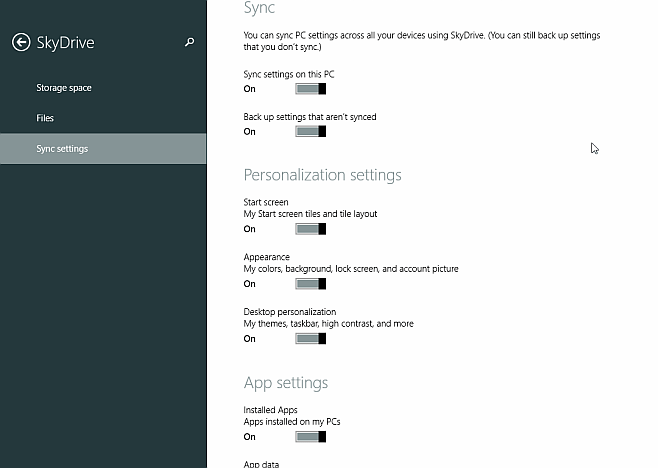
Cu Windows 8.1, Microsoft a făcut integrarea SkyDrive exact așa cum ar trebui să fie - nu există nimic care pare să dorească și totul funcționează ca un farmec în măsura în care este ușor să uiți dacă lucrezi cu fișiere online sau cu cele offline, pe o conexiune de bandă decentă. . Pentru utilizatorii care se bazează foarte mult pe stocarea în cloud și în special pentru utilizatorii dispozitivelor Windows RT care, de obicei, dispun de cantități scăzute de spațiu de stocare disponibile, această integrare profundă SkyDrive ar trebui să fie suficient de motivă pentru a se actualiza la Windows 8.1.













Comentarii